يحتوي Windows 10 على مشكلة تحجيم DPI خطيرةلم يتحسن لم يقدم تحديث Windows 10 نوفمبر 2015 أية تحسينات عليه ، وكثير من الناس يكافحون في محاولة قراءة النص مع تمكين القياس و / أو تعطيله. عندما لا تعمل الميزة بشكل صحيح لشاشتك ، فإن أفضل ما تبحث عنه هو عدد قليل من التطبيقات التي تعاني من مشكلة عدم وضوح النص. أسوأ ما تبحث عنه هو عدم وضوح النص على نطاق المنظومة وهناك القليل الذي يمكنك القيام به لإصلاحه. بالنسبة للبعض ، قد تحل المشكلة نفسها إذا تمكنت من ضبط مستوى التدرج بحرية. في الوقت الحالي ، تتيح لك إعدادات العرض فقط ضبط المقياس على 100٪ و 125٪ و 150٪ و 175٪. إذا كنت تعتقد أن هناك مستوى تحجيم يتواجد بين المستويات المحددة مسبقًا والتي ستبدو أفضل لشاشتك ، فإليك طريقة ضبطها.
تكمن الحيلة للقيام بذلك في تطبيق سطح مكتب لوحة التحكم. افتحه واكتب DPI في شريط البحث. ستظهر النتائج مجموعة إعدادات العرض. انقر فوقها.

داخل إعدادات العرض ، سترى فقرة قصيرة تحتوي على أجزاء معينة مرتبطة بميزات أخرى بحيث تكون أسهل في الفتح. انقر فوق الرابط "تعيين مستوى التحجيم المخصص".
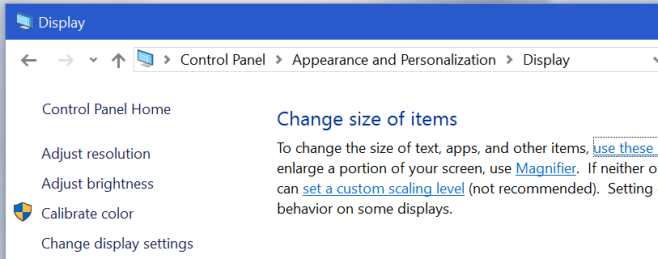
سيتم فتح نافذة جديدة أعلى هذا السماحلك لتحديد أي مستوى التحجيم الذي يناسب الشاشة. يمكنك إجراء التغيير ومن المحتمل جدًا أن يحذرك Windows من أنه ليس من الجيد تعيينه على قيمة ليست أحد الإعدادات المسبقة. وذلك لأن الميزة لا تزال في الغالب هراء. ستحتاج إلى تسجيل الخروج وتسجيل الدخول مرة أخرى حتى يعمل القياس الجديد.
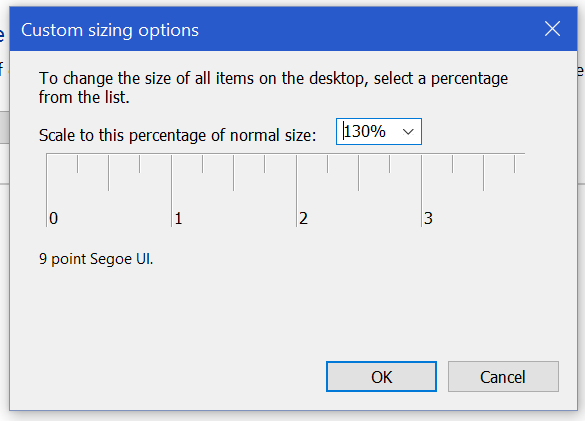
إذا كانت أسوأ مشكلة تواجهك هي عدم وضوح النص في تطبيق أو تطبيقين ، فكّر في تعطيل تغيير حجم DPI لتلك التطبيقات المعينة.













تعليقات